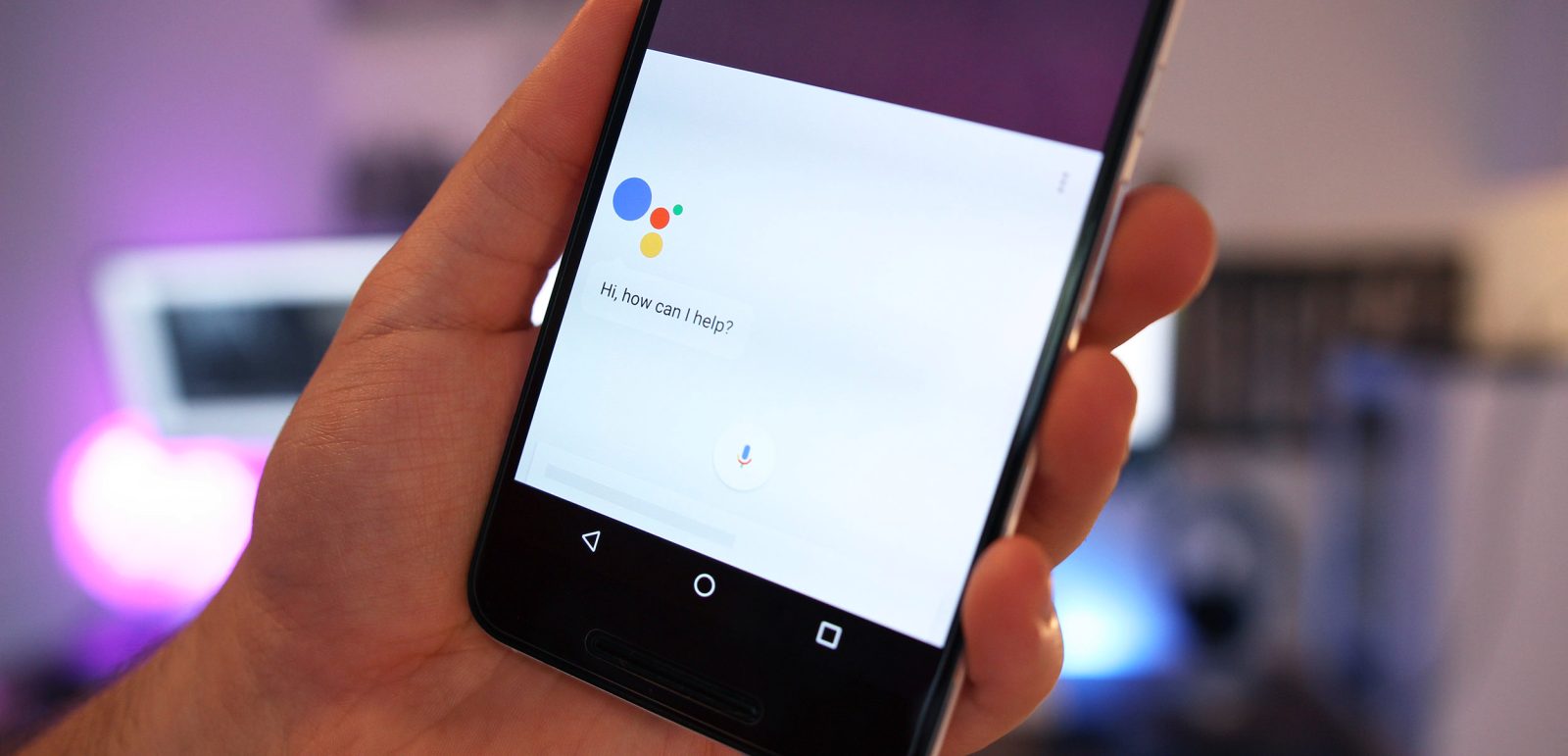Google ได้ปล่อย Google Assistant สำหรับอุปกรณ์ Android อื่นๆ ที่ไม่ใช่ Pixel ออกมาอย่างเป็นทางการโดยจะรองรับทั้งอุปกรณ์ที่ใช้งาน Android 6 และ Android 7 แต่ก็ต้องรอการอัปเดตจาก Google เอง แต่ถ้าครไม่ต้องการรอก็ดูวิธีด้านล่างนี้ได้เลยครับ
ทั้งนี้การจะติดตั้ง Google Assistant นั้นมีเงื่อนไขด้านสเปกด้วย โดย Android ของคุณจะต้องมีหน้าจอความละเอียดอย่างต่ำ HD (1280 x 720 พิกเซล) และแรมอย่างน้อย 1.5GB
อ่านก่อนติดตั้ง
การเลือกติดตั้ง Google Play Service ให้ตรงกับเครื่องให้ดู Player Service Info โดยเข้าไปที่ Settings > Apps > Google Play Services ดูตัวเลขสามตัวท้าย ในตัวอย่างจะแทนด้วยค่า XYZ
- X หมายถึง เวอร์ชั่นของ Android:
- 0 สำหรับ Android <5.0
- 2 สำหรับ Android 5.0 และ 5.1 เริ่ม้วย Play Services v8
- 4 สำหรับ Android 5.0 และ 5.1 Play Services เวอร์ชั่นน้อยกว่า 8, Android >= 6.0
- 5 สำหรับ Android Wear
- 7 สำหรับ Android 5.0
- 8 สำหรับ Android TV
- Y หมายถึง CPU architecture:
- 1 สำหรับ armeabi
- 3 สำหรับ armeabi-v7a
- 4 สำหรับ arm64-v8a
- 5 สำหรับ mips
- 7 สำหรับ x86 8 for x86_64
- Z defines DPI:
- 0 สำหรับทุกเครื่อง
- 2 สำหรับ 160
- 4 สำหรับ 240
- 6 สำหรับ 320
- 8 สำหรับ 480
ตัวอย่าง รหัส 014 คืออุปกรณ์ Android < 5.0, armeabi CPU 240 DPI, 438 คืออุปกรณ์ Android 6.0+ armeabi-v7a CPU 480 DPI
วิธีติดตั้ง (ติดตั้งไฟล์ APK)
- ดาวน์โหลด Google Play Service เวอร์ชั่นล่าสุดจากลิ้งก์นี้ (ดาวน์โหลด) *เวอร์ชั่นล่าสุดตอนนี้คือ 10.2.99
ข้อสังเกตุ
ตอนเลือกติดตั้งต้องเลือกให้ตรงกับอุปกรณ์และสเปกของเครื่องด้วย
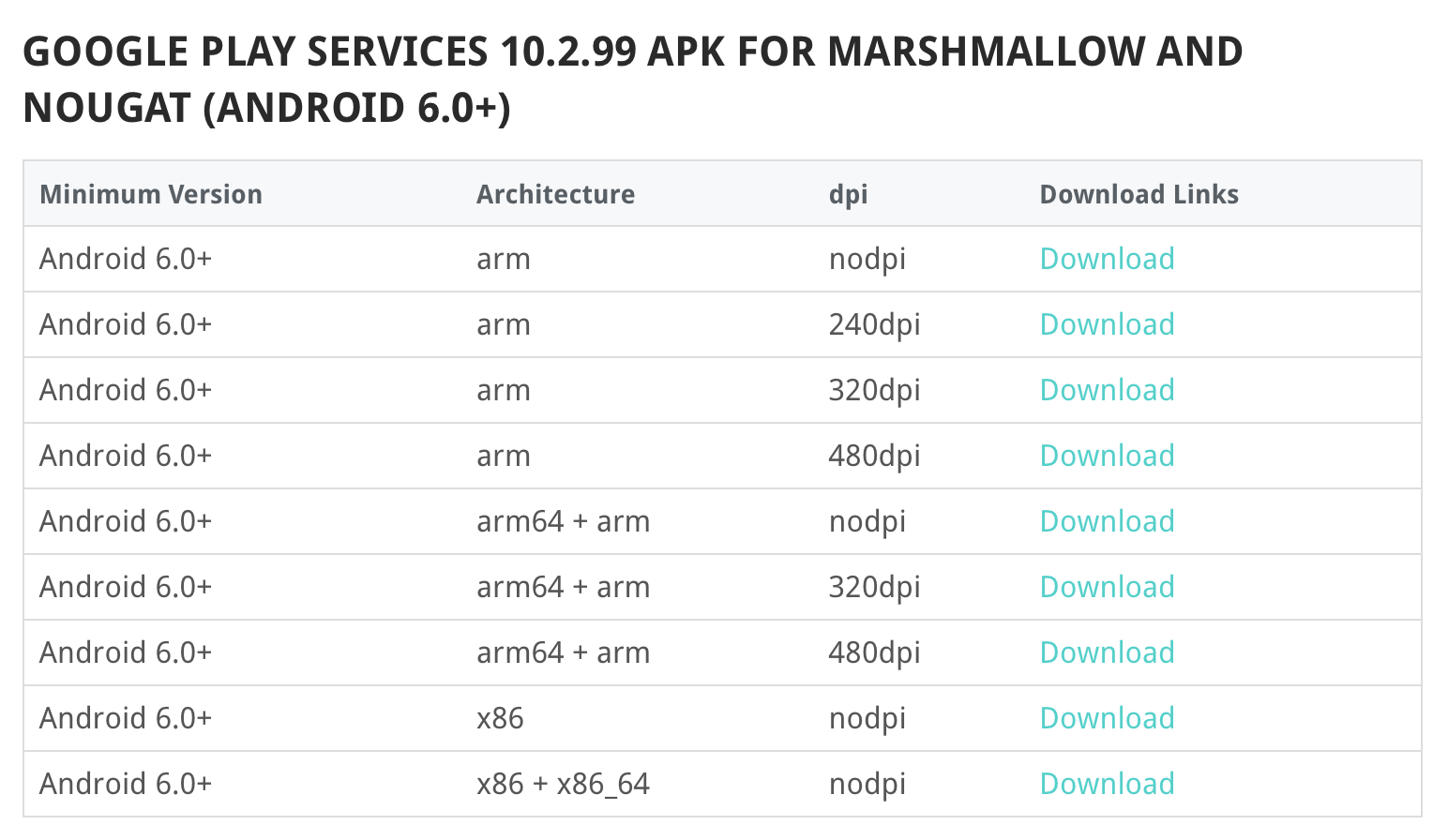
- ไปโฟลเดอร์ที่ดาวน์โหลดไฟล์ APK มา กอปปี้ไฟล์ไปไว้ใน internal/external storage
- เข้าไปที่ Settings > Security > Unknown Source ติ๊กตัวเลือก allows 3rd-party application installation
- เปิดไฟล์ APK ที่ดาวน์โหลดมา เริ่มการติดตั้งได้เลยครับ
- เมื่อติดตั้งเสร็จแล้ว Google Assistant ก็จะพร้อมใช้งานแล้ว
วิธีการใช้งานคือกดปุ่มโฮมค้างเอาไว้เหมือนเปิด Google Now เท่านี้ก็เรียบร้อย อ้างอิงจากแหล่งที่มาระบุว่า หาก Google Play Service เปิดให้อัปเดตแต่เมื่ออัปเดตแล้วไม่มี Google Assistant มาแสดงว่าในพื้นที่นั้นๆ ยังไม่รองรับการใช้งาน Google Assistant ครับ ก็ต้องรอการอัปเดตต่อไปครับ